Deze les is gemaakt met PSPX2
Maar is goed te maken met andere versies.
De © van deze les is van mezelf.
Mijn lessen mogen NIET gelinkt of gekopieerd worden
op andere websites en/of forums, zonder mijn toestemmig
Elke gelijkenis met andere lessen op het wijde web, berust op louter toeval.
Laat de namen en watermerken van tubes en ander materiaal intact.
Het vraagt veel werk om deze te maken.
Heb hier aub respect voor.
Ik bedank dan ook iedereen dat ik hun tubes en materialen
mag gebruiken.

Als u uw creatie in een blog, op Facebook of op een website plaatst,
gelieve dan een link naar de les vermelden.
Algemene voorbereidingen :
Installeer eerst je filters voor je PSP opent !!
Lettertype : opslaan in je fontfolder (of lettertype map) in PSP
Maskers : opslaan in je maskerfolder in PSP, tenzij anders vermeld
Textuur & Patroon : opslaan in je textuur- of patroon folder in PSP
Selecties : opslaan in je map Selecties in PSP
Open je tubes in PSP
(*) Herken je een tube van jezelf, contacteer me dan even,
zodat ik je naam kan
vermelden of – indien je wenst – de tube kan verwijderen.
Filters HERE
Materiaal HERE
Toestemmingen tubes HERE
Benodigdheden :
1/ Alies 1-2VR272-woman-17052015
2/ SvB Water 7 misted
3/ 370_KaD_Text1
4/ 370_KaD_Text2
5/ 370_KaD_Text3
6/ 370_KaD_Text4
Background :
1/ 370_Background
Brush :
1/ bird_brushes_by_lpdragonfly_4
deze vind je HIER (http://qbrushes.net/bird-brushes/)
Masker :
1/ K@D_Mask3
Selecties : openen in PSP en minimaliseren
1/ 370_KaD_Alfakanaal
Filter Preset :
1/ 370_KaD_PerspectiveShadow - dubbel klikken om te installeren
Kleurenpallet
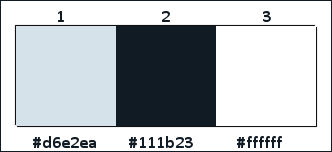
Filters :
1/ VM Natural – Weave Distortion
2/ Muhra Meister – Perspective Tiling
3/ Tramages – Pool Shadow
4/ AP Lines – Silverlining – Dotty Grid
5/ Italian Editors Effect – Effetto Fantasma
6/ Alien Skin EyeCandy 5 – Impact – Perspective Shadow
(-) Deze filters importeren in Unlimited 2.0 om hetzelfde resultaat te bekomen
---------------------------------------
Werkwijze
Bij gebruik van andere tube en kleuren, kan de mengmodus en/of laagdekking verschillen
We gaan beginnen – Veel plezier!
Denk eraan om je werk regelmatig op te slaan
Kleuren :
Voorgrond : #d6e2ea
Achtergrond : #ffffff
Verloop voorgrond : nvt
1
Open : 370_KaD_Alfakanaal
Venster – dupliceren
Minimaliseer het origineel – we werken op de copie
2
Alles selecteren
3
Open : 370_Background
Bewerken – kopiëren
Bewerken – plakken in selectie
4
Effecten – Randeffecten – Accentueren
5
Lagen – nieuwe rasterlaag
Open : Alies 1-2VR272-woman-17052015
Bewerken – kopiëren
Bewerken – plakken in selectie
Selectie opheffen
6
Aanpassen – vervagen – Radiaal vervagen – zie PS
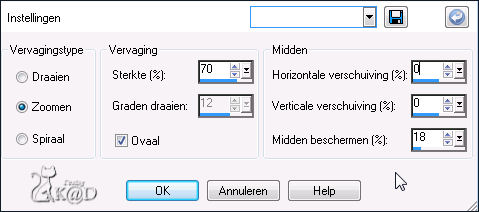
7
Effecten – VM Natural – Weave Distortion – zie PS
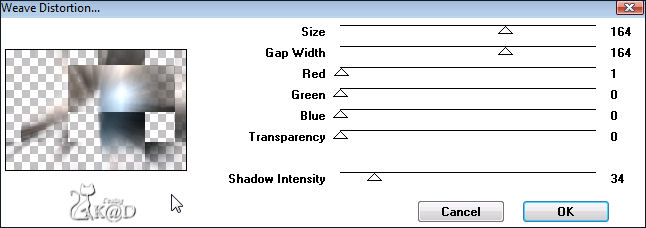
8
Effecten – Randeffecten – Accentueren
Zet mengmodus op Hard Licht
9
Lagen – dupliceren
10
Effecten – vervormingseffecten – Poolcoördinaten – zie PS
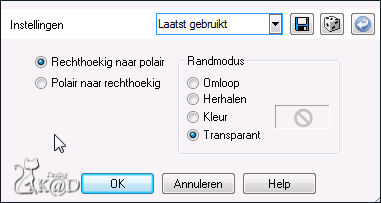
11
Effecten – afbeeldingseffecten – Naadloze herhaling – Naast elkaar – zie PS
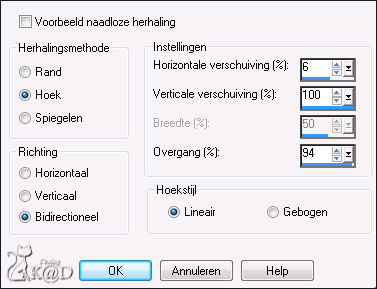
Zet Mengmodus op Zacht licht en laagdekking op 46
12
Lagen – nieuwe rasterlaag
Vul met achtergrond
13
Lagen – masker laden – uit afbeelding – zie PS

Lagen – groep samenvoegen
14
Aanpassen – scherpte – verscherpen
15
Afbeelding – spiegelen
Zet mengmodus op Overlay
16
Activeer onderste laag (Raster 1)
Bewerken – kopiëren
17
Selecties – laden uit alfakanaal – selectie 1 – zie PS
Klik op laden
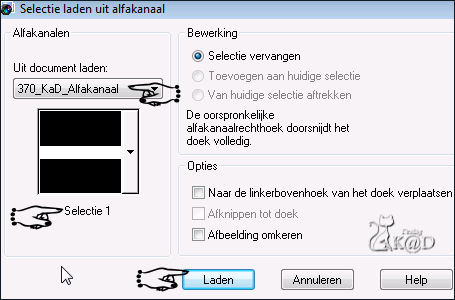
18
Lagen – nieuwe rasterlaag
Bewerken – plakken in selectie
Selectie opheffen
19
Effecten – Muhra Meister – Perspective Tiling – zie PS
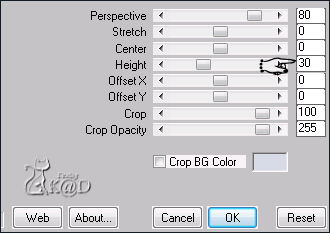
20
Effecten – Randeffecten – Accentueren
21
Effecten – Tramages – Pool Shadow – zie PS
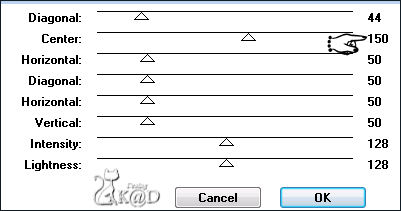
22
Resultaat tot nu toe

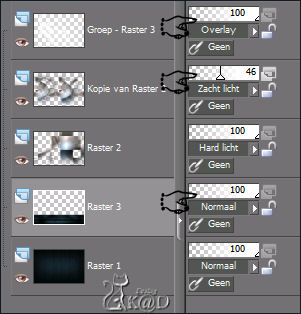
23
Lagen – schikken – omhoog verplaatsen
1x herhalen
24
Activeer onderste laag (Raster1)
Selecties – laden uit alfakanaal – selectie 2 – zie PS
Klik op laden
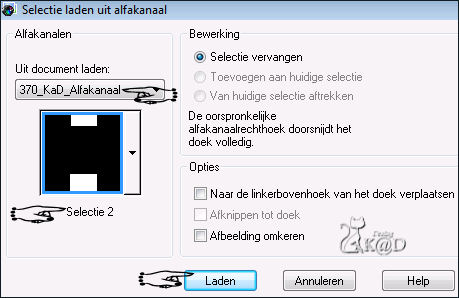
25
Selecties – laag maken van selectie
26
Effecten – AP Lines – Silverlining – Dotty Grid – zie PS
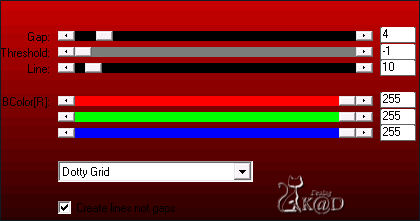
Selectie opheffen
27
Effecten – Italian Editors Effect – Effetto Fantasma : 11 – 0
28
Effecten – afbeeldingseffecten – verschuiving : H -17 – V 0 – transparant
Zet mengmodus op Hard Licht en laagdekking op 27
29
Open : 370_KaD_Text1
Bewerken – kopiëren
Bewerken – plakken als nieuwe laag (Raster 4)
30
Activeer selectie gereedschap (K)
En vul volgende paramaters in – zie PS
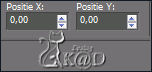
Zet mengmodus op Zacht Licht en laagdekking op 60
31
Open : 370_KaD_Text2
Bewerken – kopiëren
Bewerken – plakken als nieuwe laag (Raster 5)
Lagen – schikken – vooraan
32
Activeer selectie gereedschap (K)
En vul volgende paramaters in – zie PS
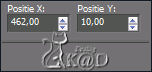
33
Open : 370_KaD_Text3
Bewerken – kopiëren
Bewerken – plakken als nieuwe laag (Raster 6)
34
Activeer selectie gereedschap (K)
En vul volgende paramaters in – zie PS
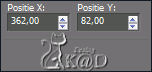
35
Effecten – 3D-effecten – slagschaduw : V & H 1 – 50 – 1 – #000000
36
Lagen – nieuwe rasterlaag (Raster 7)
37
Open : bird_brushes_by_lpdragonfly_4
Bestand – exporteren – aangepast penseel
Kijk evtl. HIER voor uitleg over penselen
De afbeelding eerst verkleinen, want anders neemt je PSP
hem niet aan als brush.
38
Activeer penseel en zoek je Brush die je net gemaakt hebt
Zet grootte op 300 – zie PS

39
Stempel 2x met achtergrond – kijk even naar het vb
40
Effecten – 3D-effecten – slagschaduw : V & H 1 – 50 – 1 – Kleur 2
41
Aanpassen – scherpte – verscherpen
Zet laagdekking op 80
42
Activeer onderste laag (Raster 1)
Selecties – laden uit alfakanaal – selectie 3 – zie PS
Klik op laden
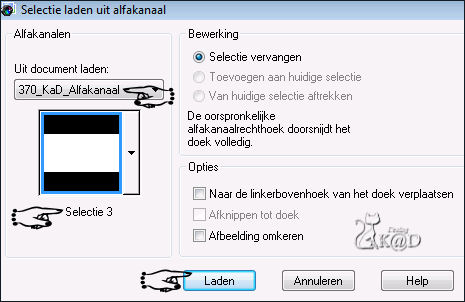
43
Selecties – laag maken van selectie
Lagen – schikken – omhoog verplaatsen
6 X herhalen
Zet laagdekking op 62
44
Open : SvB Water 7 misted
Bewerken – kopiëren
Bewerken – plakken als nieuwe laag
45
Afbeelding – formaat wijzigen : 65%, alle lagen NIET aangevinkt
46
Schuif een mooi stuk van de tube in de selectie – kijk even naar het vb
47
Selectie – omkeren
Druk delete op je toetsenbord
Selectie opheffen
48
Lagen – omlaag samenvoegen
Zet laagdekking op 49
49
Lagen – schikken – omlaag verplaatsen
1x herhalen
50
Aanpassen – scherpte – nog scherper
51
Open : Alies 1-2VR272-woman-17052015
Bewerken – kopiëren
Bewerken – plakken als nieuwe laag
52
Lagen – schikken – vooraan
Afbeelding – formaat wijzigen : 90%, alle lagen NIET aangevinkt
53
Activeer selectie gereedschap (K)
En vul volgende parameters in – zie PS
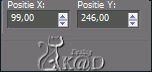
54
Effecten – 3D-effecten – Slagschaduw : V 0 – H 17 – 30 – 25 – #000000
55
Resultaat tot nu toe
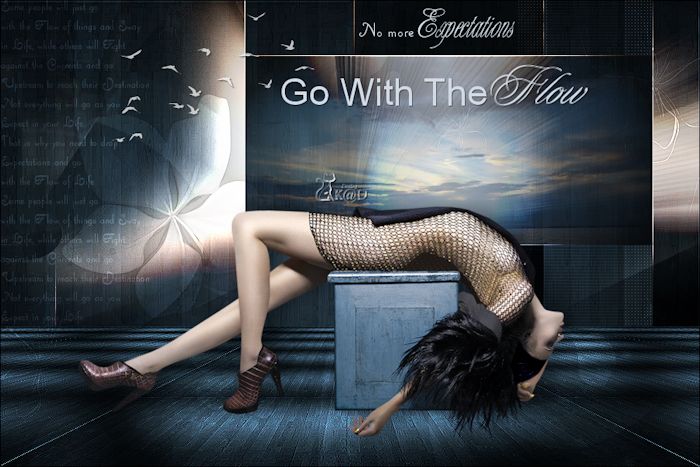
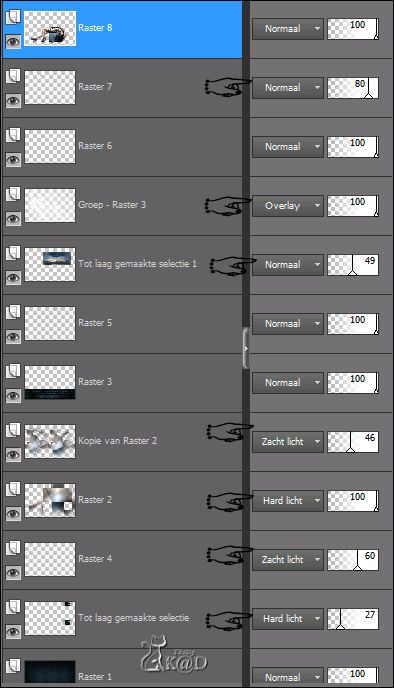
56
Effecten – Alien Skin EyeCandy 5 – Impact – Perspective Shadow – zie PS
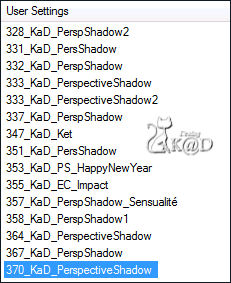
57
Lagen – alle lagen samenvoegen
58
Afbeelding – randen toevoegen
1 pix kleur #111b23
1 pix kleur #ffffff
Alle selecteren
25 pix #111b23
59
Effecten – 3D-effecten – Slagschaduw : V & H -3 – 65 – 5 – #000000
Herhalen met V&H 3
Selectie opheffen
60
Afbeelding – randen toevoegen :
1 pix kleur #ffffff
45 pix kleur #111b23
61
Open : 370_KaD_Text4
Watermerk verwijderen !
Bewerken – kopiëren
Bewerken – plakken als nieuwe laag
Zet links boven – kijk even naar het vb
62
Aanpassen – scherpte – verscherpen
63
Plaats je naam en/of watermerk
64
Afbeelding – randen toevoegen :
1 pix kleur #ffffff
1 pix kleur #111b23
65
Afbeelding – formaat wijzigen : 900 pix
66
Verscherpen naar keuze
67
Opslaan als .jpg
Je afbeelding is klaar
Ik hoop dat jullie het een leuke les vonden
Groetjes
K@rin
21-05-2015

Extra voorbeeld met tube van Tocha
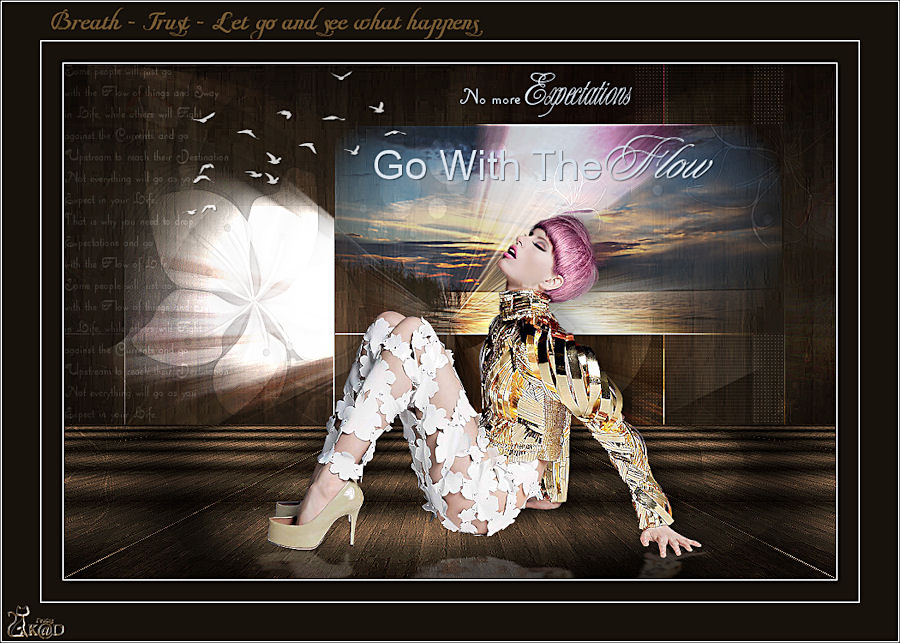
Deze les is getest door
Jannie
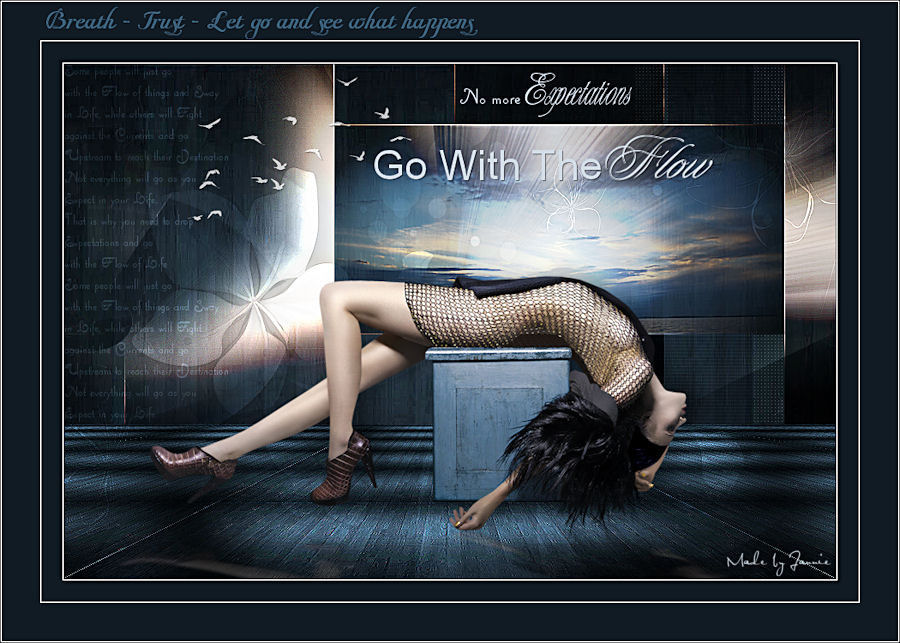

Connie

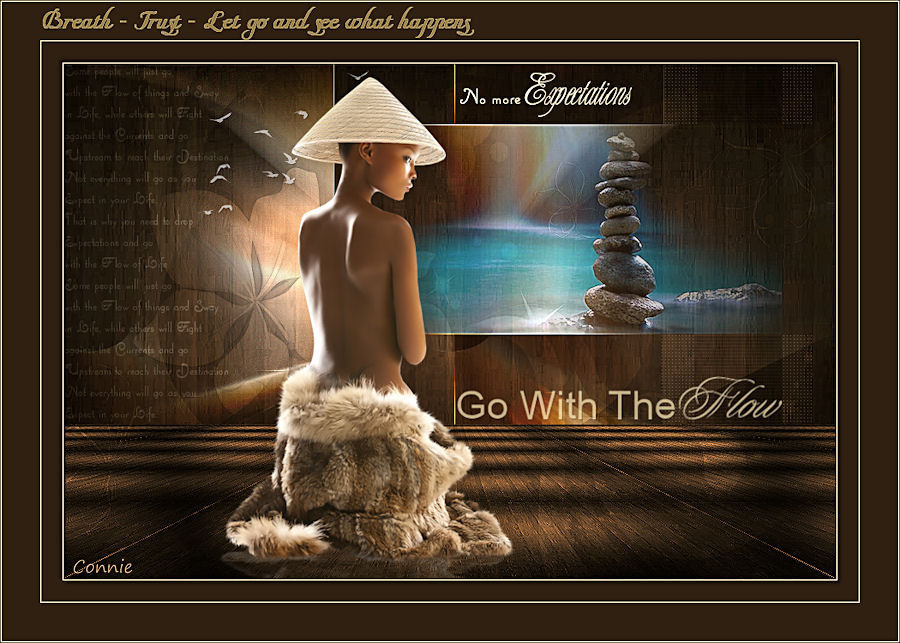
Bedankt meiden !

